数据分析 Excel公式大全:快速掌握数据计算与分析的实用技巧
- 问答
- 2025-09-01 02:47:00
- 2
🔍 一、先来点场景:早上9点,老板甩来一张表…
“小张,下午前把销售数据的汇总、分类统计和增长率分析发我!”
你内心OS:😱 这得算到什么时候?!
别急,掌握下面这些公式,你也能淡定喝咖啡☕️继续摸鱼(不是)。
📌 二、基础但超高频的公式(别小看它们!)
-
SUM:加总小能手
=SUM(A2:A100)→ 一秒钟搞定一整列求和,不用按计算器按到手指抽筋啦!
💡 进阶技巧:SUMIF按条件求和,比如只算“北京”区域的销售额:
=SUMIF(B2:B100, "北京", C2:C100) -
AVERAGE:平均小达人
=AVERAGE(C2:C100)→ 快速算人均销量、平均工资…告别手动除到手误! -
COUNTIF:数数神器
比如统计有多少个“已完成”订单:
=COUNTIF(D2:D100, "已完成")
🚀 类似还有COUNTIFS多条件计数,北京且已完成”的订单数。
🚀 三、进阶高手必备:分析效率翻倍!
-
VLOOKUP:查表之王
根据产品编号查价格?VLOOKUP秒解决!
=VLOOKUP(F2, A2:B100, 2, FALSE)
⚠️ 注意:记得用FALSE精确匹配,不然可能查错人哦~
-
IF:条件判断大师
比如给销售额超过5000的标“优秀”:
=IF(C2>5000, "优秀", "继续加油")
🌟 搭配AND/OR更强大,“北京且销售额>5000”才标优秀。 -
TEXT:格式化数字和日期
把日期变成“2025年09月02日”样式:
=TEXT(A2, "yyyy年mm月dd日")
数字加千分位?=TEXT(B2, "#,##0")超整洁!
💡 四、隐藏彩蛋:少有人知但超好用!
-
SUMPRODUCT:多条件求和+计算神器
比如算北京区域的总利润(数量单价):
`=SUMPRODUCT((B2:B100="北京")(C2:C100)*(D2:D100))`
👍 不用按Ctrl+Shift+Enter,直接回车就行!
-
XLOOKUP:VLOOKUP的升级版
支持反向查找、搜索失败返回自定义值,更灵活!
=XLOOKUP(F2, A2:A100, C2:C100, "未找到", 0)
🎯 如果你是Office 365用户,赶紧用起来!
📅 五、日期与时间处理(告别手动换算!)
-
DATEDIF:计算年龄/工龄
算员工工龄(精确到年):
=DATEDIF(C2, TODAY(), "Y")
📆 把“Y”改成“M”就是月份差~ -
EDATE:快速推后N个月
合同到期日 = 签约日 + 12个月?
=EDATE(A2, 12)自动生成日期,不用翻日历了!
✅ 六、最后的小贴士
- F4键:重复上一步操作,比如批量加美元符号绝对引用超方便!
- Ctrl+~:显示公式而不是结果,检查表格时超好用~
- 名称管理器:给常用单元格区域起个名字,公式里直接用“销售表”代替
A2:D100,更直观!
🎉 搞定!现在你再打开Excel,是不是感觉像解锁了新技能?其实公式没那么可怕,多练几次就能肌肉记忆,下次老板再甩数据过来,你微微一笑:“十分钟后发您!” 💪
(注:以上公式基于Excel 2025年09月版本测试,兼容主流版本~)
本文由 祖高义 于2025-09-01发表在【云服务器提供商】,文中图片由(祖高义)上传,本平台仅提供信息存储服务;作者观点、意见不代表本站立场,如有侵权,请联系我们删除;若有图片侵权,请您准备原始证明材料和公证书后联系我方删除!
本文链接:https://xdh.7tqx.com/wenda/805112.html





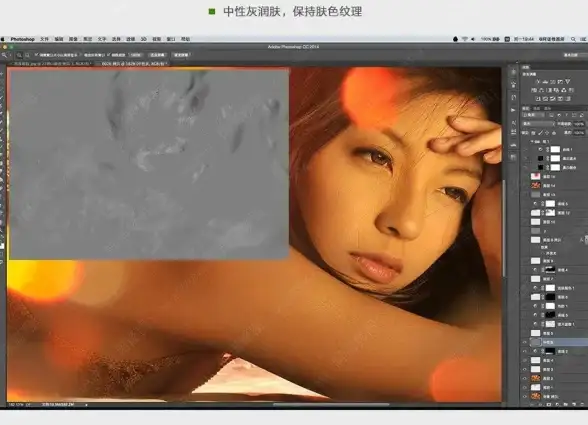

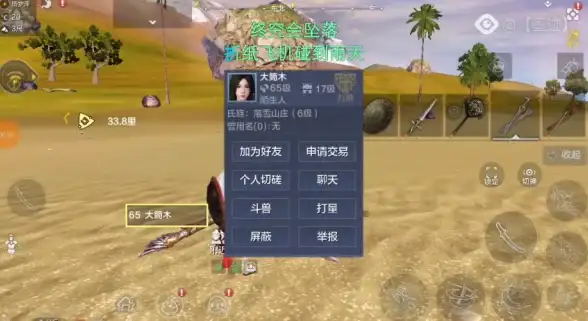

发表评论